如何在Windows10中修复无法访问的引导设备错误
时间:2017-10-18 07:31:33 作者: 点击:次
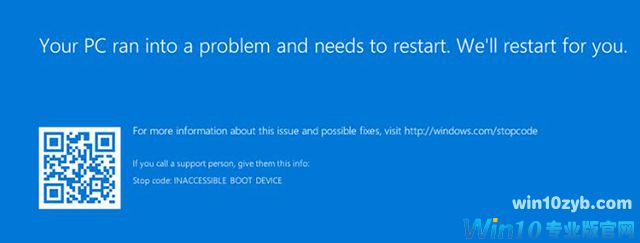
如果您运行安装了周年纪念版或创作者更新的Windows 10 PC,最近可能会将您的机器更新到10月10日发布的最新版本,即KB4041691(OS Build 14393.1770)或KB4041676(OS Build 15063.674)。
直接从Windows Update(家庭和消费者设备)或Windows Update for Business下载位的客户不受影响。但是,针对WSUS / SCCM管理的设备的Windows 10 v1703(KB4041676)和v1607(KB4041691)以及Windows Server 2016(KB4041691)的每月安全性更新10月10日似乎已经影响并破坏了这些设备上的启动以下停止代码:不可接受的启动设备。
如果您仍然努力让设备工作,Microsoft已经提出了相当长的工作环境。让我们深入潜水并修复不可否认的BOOT DEVICE错误。
1.插入交流电源,并打开设备。
2.Windows将进入Windows 10恢复环境。在自动修复屏幕上选择“高级选项”。然后点击“疑难解答”。
3.选择命令提示符
。可能会要求您输入BitLocker恢复密钥或用户名/密码。如果提示输入用户名/密码,则必须输入本地帐号。
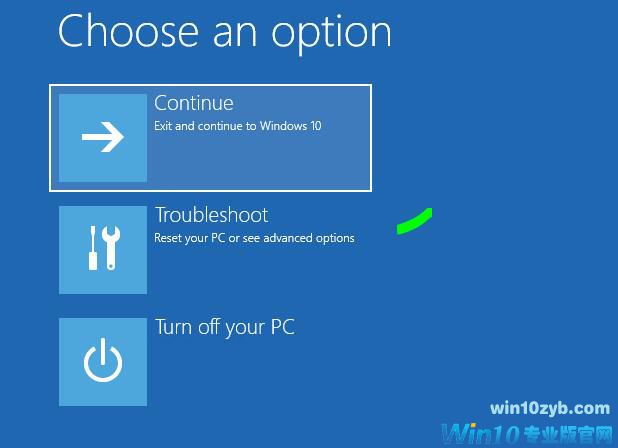
4.Microsoft支持建议删除SessionsPending注册表项。 我们加载软件注册表配置单元:
reg load hklm\temp c:\windows\system32\config\software
5.删除SessionsPending注册表项(如果存在):
reg delete “HKLM\temp\Microsoft\Windows\CurrentVersion\Component Based Servicing\SessionsPending”/v Exclusive
6.卸载软件注册表配置单元:
reg unload HKLM\temp
7.使用DISM.exe打印已安装的软件包列表
dism /image:C:\ /get-packages
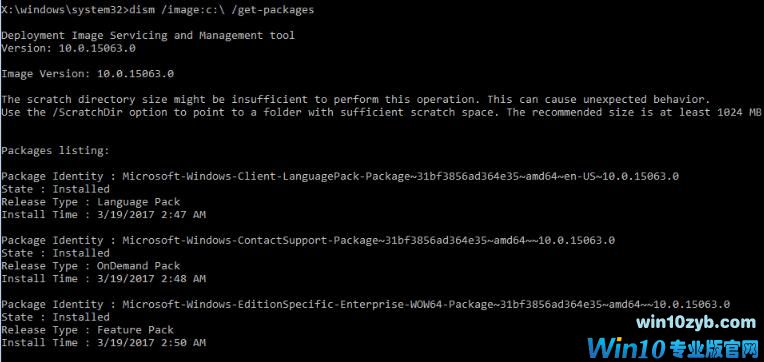
8.检出状态为“Install Pending”的文件? 因为其中之一是导致问题(高度像您列表中的最后一个条目)
在我们可以删除它们之前,我们需要先创建一个临时目录,以便我们可以将更新移动到
MKDIR C:\temp\packages
现在让我们(重新)使用DISM命令移动“待处理”软件包
dism / image:c:\ / remove-package / packagename:PACKAGEIDENTITYNAME / scratchdir:c:\ temp \ packages
专注于命令的输出,如果它成功完成
Sourcep-image-1216“alt =”“src =”https://msdnshared.blob.core.windows.net/media/2017/10/dism_remove_package.jpg“/>
10.重新启动虚拟机,它将重新启动,您可以随后运行Windows更新,因为故障更新已被更正。
win10技巧 - 推荐
Win10专业版下载排行
 【Win10 纯净版】秋叶系统64位下载 v2025
【Win10 纯净版】秋叶系统64位下载 v2025
 【Win10 装机版】秋叶系统32位下载 v2025
【Win10 装机版】秋叶系统32位下载 v2025
 深度技术 Windows10 22H2 64位 专业版 V2
深度技术 Windows10 22H2 64位 专业版 V2
 系统之家 Win10 32位专业版(免激活)v2025.1
系统之家 Win10 32位专业版(免激活)v2025.1
 系统之家 Win10 64位专业版(免激活)v2025.1
系统之家 Win10 64位专业版(免激活)v2025.1
 番茄花园Windows 10 专业版32位下载 v202
番茄花园Windows 10 专业版32位下载 v202
 番茄花园Windows 10 专业版64位下载 v202
番茄花园Windows 10 专业版64位下载 v202
 萝卜家园 Windows10 64位 优化精简版 V20
萝卜家园 Windows10 64位 优化精简版 V20
 雨林木风 Windows10 32位 官方专业版 V20
雨林木风 Windows10 32位 官方专业版 V20
 雨林木风 Windows10 22H2 64位 V2025.12(
雨林木风 Windows10 22H2 64位 V2025.12(
Win10专业版最新系统下载
 雨林木风 Windows10 22H2 64位 V2025.12(
雨林木风 Windows10 22H2 64位 V2025.12(
 雨林木风 Windows10 32位 官方专业版 V20
雨林木风 Windows10 32位 官方专业版 V20
 萝卜家园 Windows10 64位 优化精简版 V20
萝卜家园 Windows10 64位 优化精简版 V20
 萝卜家园 Windows10 32位 优化精简版 V20
萝卜家园 Windows10 32位 优化精简版 V20
 番茄花园Windows 10 专业版64位下载 v202
番茄花园Windows 10 专业版64位下载 v202
 番茄花园Windows 10 专业版32位下载 v202
番茄花园Windows 10 专业版32位下载 v202
 系统之家 Win10 64位专业版(免激活)v2025.1
系统之家 Win10 64位专业版(免激活)v2025.1
 系统之家 Win10 32位专业版(免激活)v2025.1
系统之家 Win10 32位专业版(免激活)v2025.1
 深度技术 Windows10 22H2 64位 专业版 V2
深度技术 Windows10 22H2 64位 专业版 V2
 深度技术 Windows10 32位 专业版 V2025.1
深度技术 Windows10 32位 专业版 V2025.1
Copyright (C) Win10zyb.com, All Rights Reserved.
win10专业版官网 版权所有 cd456@qq.com 备案号:沪ICP备16006037号-1








